
GT-S3350
Manuale dell'utente
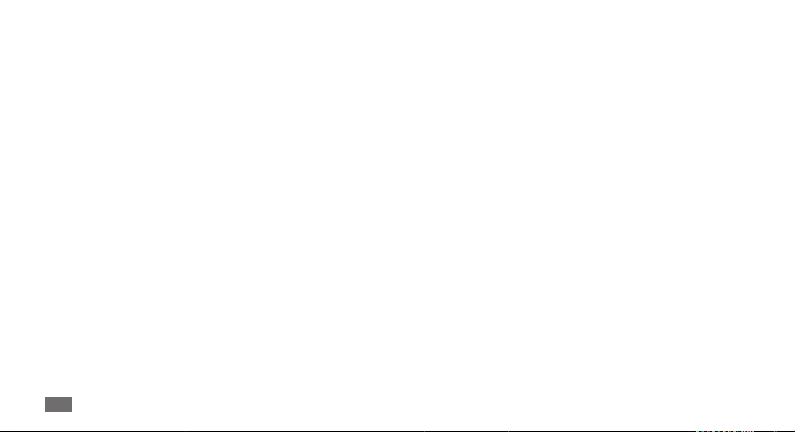
Come utilizzare questo
manuale
Grazie per aver acquistato questo innovativo prodotto
Samsung. Questo dispositivo vi ore degli strumenti di
comunicazione in mobilità di elevata qualità e caratteristiche
di intrattenimento basate sulle più evolute tecnologie oerte
da Samsung.
Il presente manuale è stato realizzato in modo specico per
orirvi una guida delle funzioni e delle caratteristiche del
vostro dispositivo.
Leggere con attenzione
Leggete tutte le precauzioni di sicurezza presenti in questo •
manuale prima di utilizzare il dispositivo per garantirne un
uso sicuro e corretto.
Le descrizioni contenute in questo manuale si basano sulle
•
impostazioni predenite del vostro dispositivo.
Come utilizzare questo manuale
2
•
Le immagini e le anteprime delle pagine utilizzate in questo
manuale possono variare nell'aspetto dal prodotto reale.
Il contenuto di questo manuale dell'utente può dierire dal
•
prodotto o dal software fornito dai gestori ed è soggetto
a modiche senza preavviso. Per la versione più recente di
questo manuale fate riferimento a
www.samsungmobile.com.
I servizi e le funzioni disponibili potrebbero variare in base
•
al dispositivo, al software o ai piani del gestore telefonico.
Le applicazioni e le relative funzioni potrebbero variare
•
in base al Paese, alla regione o alle speciche hardware.
Samsung non è responsabile per i problemi di prestazione
causati dalle applicazioni di parti terze.
Potete vericare la disponibilità di aggiornamenti software
•
per il vostro dispositivo visitando il sito
www.samsungmobile.com.
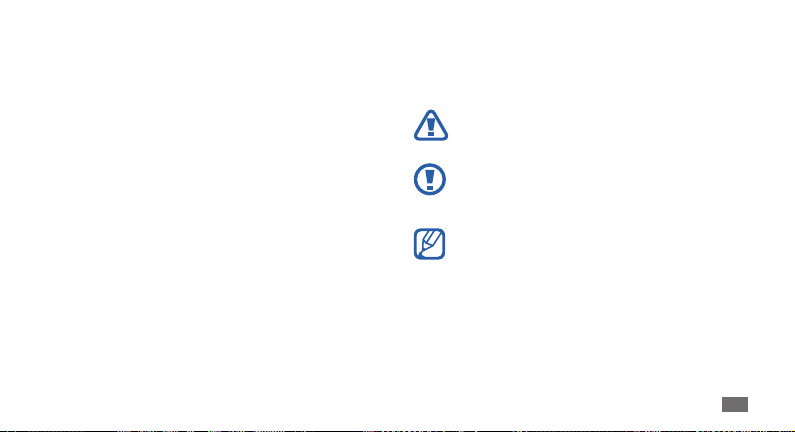
I le audio, gli sfondi e le immagini forniti in questo
•
dispositivo sono concessi in licenza per uso limitato tra
Samsung e i rispettivi proprietari. L'estrazione e l'uso
di questi elementi per scopi commerciali o altri scopi
costituisce una violazione delle leggi sul copyright.
Samsung non è responsabile di tale violazione sul
copyright da parte dell'utente.
Questo dispositivo contiene alcuni software gratuiti/
•
open source. Il dettaglio di termini e condizioni delle
licenze, dichiarazioni di non responsabilità, attestazioni e
avvisi sono disponibili sul sito Web Samsung opensource.
samsung.com.
Conservate questo manuale come riferimento futuro.
•
Icone informative
Per cominciare, familiarizzate con le icone presenti nel
manuale:
Avvertenza- indica situazioni che potrebbero
causare lesioni a voi o ad altri
Attenzione- indica situazioni che potrebbero
causare danni al vostro dispositivo o ad altri
apparecchi
Nota- indica note, suggerimenti per l'uso o
informazioni aggiuntive
Fare riferimento a- indica pagine contenenti
►
informazioni correlate; ad esempio:
(indica di "consultare pagina 12")
► pag. 12
Come utilizzare questo manuale
3

→
Seguito da- indica l'ordine delle opzioni o dei menu
che dovete selezionare per eseguire una funzione;
ad esempio: Nel Menu principale, selezionate
→
Messaggi
seguito da Crea messaggio)
Parentesi quadre- indicano i tasti del dispositivo;
[ ]
ad esempio: [
Fine)
Parentesi angolate: indicano i tasti funzione
< >
che controllano le diverse funzioni in ciascuna
schermata; ad esempio: <OK>(rappresenta il tasto
funzione OK)
Come utilizzare questo manuale
4
Crea messaggio (indica Messaggi,
] (indica il tasto di Accensione/
Copyright
Copyright © 2011 Samsung Electronics
Questo manuale dell'utente è protetto dalle leggi
internazionali sul copyright.
Nessuna parte di questo manuale dell'utente può essere
riprodotta, distribuita, tradotta o trasmessa in alcuna
forma o tramite alcun mezzo, elettronico o meccanico,
compresi fotocopie, registrazione o salvataggio in qualsiasi
archivio di informazioni o sistema di recupero, senza previa
autorizzazione scritta da parte di Samsung Electronics.
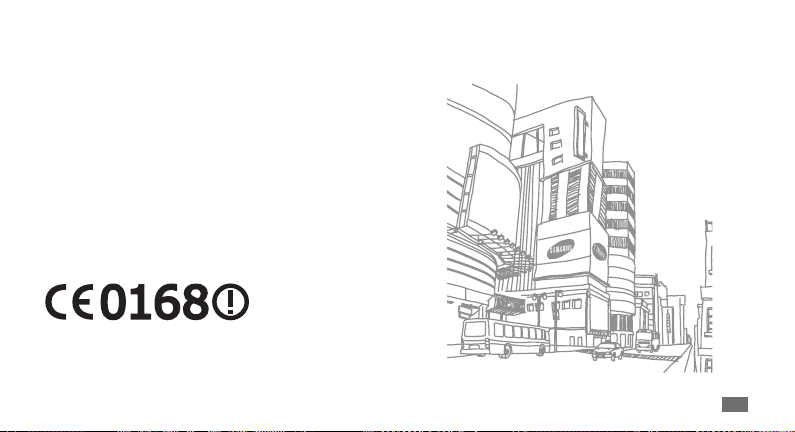
Marchi commerciali
SAMSUNG e il logo SAMSUNG sono marchi commerciali •
registrati di Samsung Electronics.
Bluetooth
•
Bluetooth SIG, Inc.
Oracle e Java sono marchi commerciali registrati di Oracle
•
e/o suoi partner. Gli altri nomi potrebbero essere marchi
commerciali dei rispettivi proprietari.
Wi-Fi
•
commerciali registrati di Wi-Fi Alliance.
Tutti gli altri marchi e diritti d'autore sono proprietà dei
•
rispettivi proprietari.
è un marchio depositato in tutto il mondo di
®
, il logo Wi-Fi CERTIFIED e il logo Wi-Fi sono marchi
®
Come utilizzare questo manuale
5
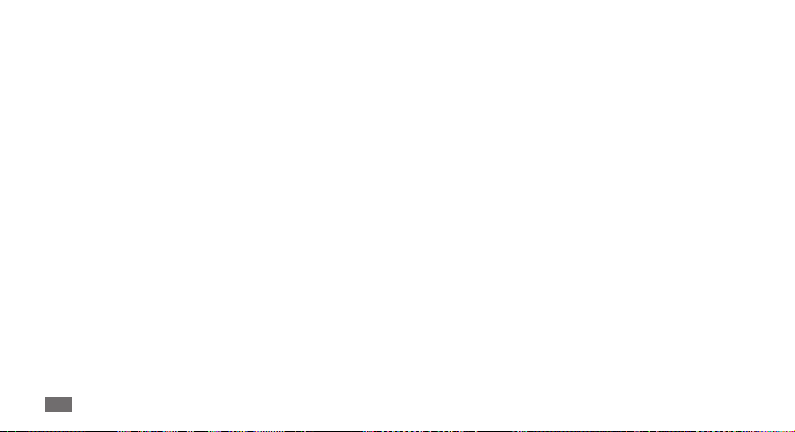
Sommario
Assemblaggio ............................................ 9
Contenuto della confezione .................................. 9
Installazione della scheda SIM e della batteria 1 0
Caricamento della batteria ................................. 11
Inserimento di una scheda di memoria
(opzionale) .............................................................. 13
Collegamento di un cinturino da trasporto
(opzionale) .............................................................. 15
Operazioni preliminari .......................... 16
Accensione e spegnimento del telefono ......... 16
Componenti del telefono .................................... 16
Accesso ai menu .................................................... 20
Sommario
6
Personalizzazione del telefono .......................... 21
Inserimento del testo ........................................... 26
Comunicazione ....................................... 28
Chiamate ................................................................. 28
Registri ..................................................................... 31
Messaggi ................................................................. 33
Instant Messenger ................................................ 38
Bluetooth Messenger ........................................... 39
Intrattenimento ...................................... 40
Fotocamera ............................................................. 40
Musica ...................................................................... 41
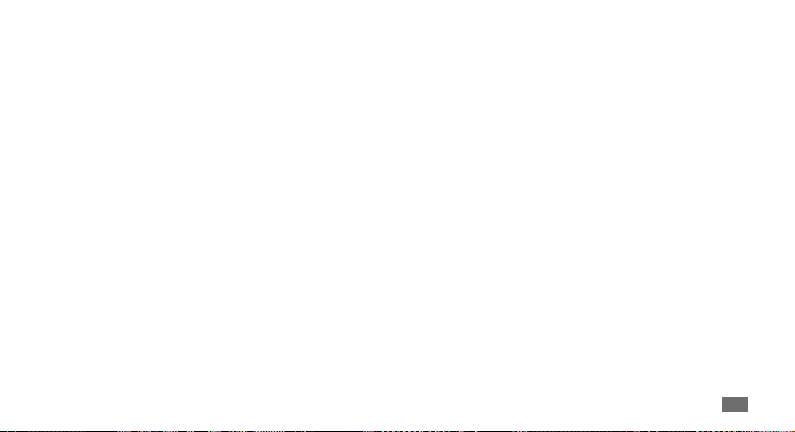
Radio FM .................................................................. 42
Giochi e altro .......................................................... 43
Informazioni personali .......................... 45
Rubrica ..................................................................... 45
Agenda .................................................................... 47
Attività ..................................................................... 48
Promemoria ............................................................ 48
Registratore ............................................................ 49
Web ........................................................... 50
Internet .................................................................... 50
Google ..................................................................... 51
Communities .......................................................... 51
Social network ....................................................... 52
Connettività ............................................. 53
Bluetooth ................................................................ 53
Wi-Fi .......................................................................... 55
Collegamenti PC .................................................... 56
Strumenti ................................................. 58
Sveglie ...................................................................... 58
Backup manager ................................................... 58
Calcolatrice ............................................................. 59
Convertitore ........................................................... 59
Dizionario ................................................................ 59
Archivio .................................................................... 60
Cronometro ............................................................ 61
Timer ........................................................................ 61
Fusi orari .................................................................. 62
Sommario
7

Impostazioni ............................................ 63
Accesso al menu Impostazioni ........................... 63
Proli audio ............................................................ 63
Display ..................................................................... 63
Ora e data ................................................................ 64
Telefono ................................................................... 64
Chiamata ................................................................. 64
Cestino ..................................................................... 64
Backup manager ................................................... 64
Sicurezza ................................................................. 65
Collegamenti PC .................................................... 65
Rete ........................................................................... 66
Memoria .................................................................. 66
Ripristino ................................................................. 66
Sommario
8
Risoluzione dei problemi ...................... 67
Precauzioni di sicurezza ........................ 70
Indice ......................................................... 80

Assemblaggio
Contenuto della confezione
Assicuratevi che nella confezione siano presenti i seguenti
elementi:
Dispositivo
•
Batteria•
Caricabatteria•
Manuale dell'utente•
Utilizzate solo software approvati da Samsung.
Software illegali o pirata possono causare danni o
malfunzionamenti non coperti dalla garanzia del
produttore.
Gli accessori forniti con il telefono potrebbero •
variare in base al software e agli accessori disponibili
nel vostro Paese oppure oerti dal vostro gestore
telefonico.
Potete acquistare altri accessori presso il vostro
•
rivenditore Samsung di zona.
Gli accessori forniti assicurano le migliori prestazioni
•
del telefono.
Accessori diversi da quelli forniti potrebbero non
•
essere compatibili con il telefono.
Assemblaggio
9

Installazione della scheda SIM e della
batteria
Alla sottoscrizione di un abbonamento a un servizio di
telefonia mobile, riceverete una scheda SIM (Subscriber
Identity Module) e i dettagli dell'abbonamento, come il
numero di identicazione personale (PIN) e i servizi opzionali.
Per installare la scheda SIM e la batteria,
Se il telefono è acceso, tenete premuto [
1
spegnerlo.
Rimuovete il coperchio posteriore.
2
Rimuovete il coperchio posteriore con cautela,
facendo attenzione a non rovinarvi le unghie.
Assemblaggio
10
] per
Inserite la scheda SIM.
3
Posizionate la scheda SIM nel telefono con i contatti •
dorati rivolti verso il basso.
Se non inserite una scheda SIM, potete utilizzare
•
solo i servizi che non richiedono l'accesso alla rete e
alcuni menu del telefono.

Inserite la batteria.
4
Riposizionate il coperchio posteriore.
5
Caricamento della batteria
Prima di utilizzare il telefono per la prima volta, dovete
caricare completamente la batteria.
Potete caricare il telefono con il caricabatteria in dotazione o
collegando il telefono a un PC tramite un cavo dati per PC.
Utilizzate solo caricabatteria e cavi dati approvati
da Samsung. Caricabatteria o cavi non autorizzati
possono provocare l'esplosione della batteria o
danneggiare il telefono.
Quando la batteria è scarica, il telefono riproduce un
suono di avviso e visualizza un messaggio di batteria
scarica. L'icona della batteria
lampeggia. Se la carica della batteria è insuciente per
permettere il funzionamento del telefono, questo si
spegne automaticamente. Per continuare a utilizzare il
telefono, ricaricate la batteria.
appare vuota e
Assemblaggio
11

Caricamento tramite caricabatteria
›
Fate scorrere la protezione del connettore multifunzione
1
sul lato del telefono.
Inserite il caricabatteria nel connettore multifunzione
2
come ragurato di seguito.
Il collegamento errato del caricabatteria può causare
gravi danni al telefono. I danni causati da uso
improprio non sono coperti dalla garanzia.
Assemblaggio
12
Collegate l'alimentatore del caricabatteria a una presa di
3
corrente standard AC 220V.
Durante il caricamento potete utilizzare il telefono, •
ma la batteria verrà caricata più lentamente.
Durante il caricamento il telefono può surriscaldarsi.
•
Ciò è normale e non dovrebbe inuire sulla durata o
sulle prestazioni del telefono.
Se il telefono non si ricarica correttamente, portatelo
•
insieme al caricabatteria presso un centro di
assistenza Samsung.
Quando la batteria è completamente carica (l'icona non è
4
più in movimento), scollegate il caricabatteria dal telefono
e poi dalla presa di corrente.
Non rimuovete la batteria prima di scollegare il
caricabatteria per evitare di danneggiare il telefono.

Per risparmiare energia, scollegate il caricabatteria
quando non è in uso. Il caricabatteria non è dotato di
interruttore di corrente, pertanto dovete scollegarlo
dalla presa di corrente per interrompere il passaggio
di elettricità. Durante l'uso, il caricabatteria dovrebbe
rimanere vicino alla presa di corrente.
Caricamento tramite cavo dati (opzionale)
›
Prima di caricare la batteria, vericate che il PC sia acceso.
Fate scorrere la protezione del connettore multifunzione
1
sul lato del telefono.
Collegate un'estremità (micro-USB) del cavo dati al
2
connettore multifunzione.
Collegate l'altra estremità del cavo dati per computer a
3
una porta USB del PC.
In base al tipo di cavo dati per PC in uso, l'inizio della
ricarica potrebbe non essere immediato.
Quando la batteria è completamente carica (l'icona non
4
è più in movimento), scollegate il cavo dati dal telefono e
quindi dal PC.
Inserimento di una scheda di
memoria (opzionale)
Per archiviare altri le multimediali, dovete inserire una
scheda di memoria. Il telefono supporta schede di memoria
microSD
o microSDHC™ no a massimo 8 GB (in base al
™
produttore e al tipo di scheda di memoria).
Samsung utilizza standard industriali approvati per
le schede di memoria, ma alcune marche potrebbero
non essere completamente compatibili con il telefono.
L'utilizzo di una scheda di memoria incompatibile
potrebbe danneggiare il dtelefono o la scheda di
memoria e danneggiare i dati memorizzati sulla
scheda.
Assemblaggio
13
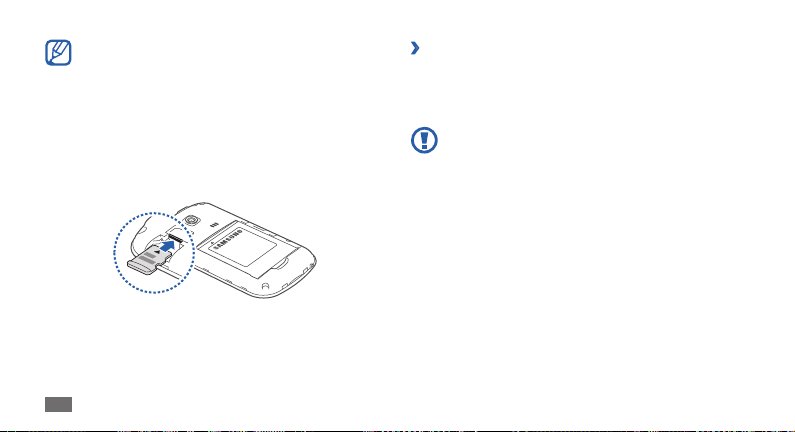
Il telefono supporta solo la struttura di le FAT •
per schede di memoria. Se inserite una scheda
formattata con una diversa struttura di le, il
telefono chiede di riformattarla.
Cancellature e scritture frequenti riducono la durata
•
della scheda di memoria.
Rimuovete il coperchio posteriore.
1
Inserite la scheda di memoria con i contatti dorati rivolti
2
verso il basso.
Riposizionate il coperchio posteriore.
3
Assemblaggio
14
Rimozione della scheda di memoria
›
Assicuratevi che la scheda di memoria non sia in uso.
1
Rimuovete il coperchio posteriore.
2
Estraete la scheda di memoria dal relativo alloggiamento.
3
Non rimuovete la scheda di memoria mentre
il telefono sta trasferendo dati o accedendo a
informazioni, in quanto ciò potrebbe causare perdita
di dati o danni alla scheda o al telefono.

Formattazione della scheda di memoria
›
La formattazione della scheda di memoria da PC può
provocare incompatibilità con il telefono. Formattate la
scheda di memoria solo nel telefono.
Nel Menu principale, selezionate
1
→
Scheda di memoria → <Formatta>.
Inserite la password e premete <
2
Prima di formattare la scheda di memoria, ricordate
di eettuare un backup sul telefono o sul PC di tutti i
dati importanti memorizzati nella scheda di memoria.
La garanzia del produttore non copre perdite di dati
derivanti dalle azioni dell'utente.
Impostaz. → Memoria
OK>.
Collegamento di un cinturino da
trasporto (opzionale)
Rimuovete il coperchio posteriore.
1
Fate scorrere il cinturino da trasporto attraverso l'apposita
2
fessura e agganciatelo al perno.
Riposizionate il coperchio posteriore.
3
Assemblaggio
15

Operazioni preliminari
Accensione e spegnimento del
telefono
Per accendere il telefono,
Tenete premuto [
1
Inserite il PIN e premete <
2
Per spegnere il telefono, ripetete il precedente punto 1.
Attenetevi a tutte le avvertenze e le indicazioni •
specicate dal personale autorizzato quando vi
trovate in aree in cui l'uso dei dispositivi wireless è
limitato, come sugli aeroplani e negli ospedali.
Per utilizzare solo i servizi che non richiedono
•
l'accesso alla rete, passate alla modalità oine.
► pag. 21
Operazioni preliminari
16
].
OK> (se necessario).
Componenti del telefono
Componenti
›
Altoparlante
Tasto volume
Tasto di
programmazione
sinistro
Tasto di
composizione
Microfono
Trackpad
Tasto di
programmazione
destro
Tasto di
accensione/ne
Tastiera QWERTY

Connettore
multifunzione
Connettore per
auricolare da
3,5 mm
Tasti
›
Tasto Funzione
Obiettivo fotocamera
Altoparlante
Coperchio
posteriore
Area antenna
interna
Composizione
Tasti di
programmazione
Accensione/Fine
Consente di eettuare o
rispondere a una chiamata;
Nella schermata di standby,
consente di recuperare i
registri delle chiamate e dei
messaggi.
Consentono di eettuare
le operazioni indicate sulla
parte inferiore del display.
Consente di accendere e
spegnere il telefono (tenete
premuto); consente di
terminare una chiamata; nel
Menu principale, consente di
ritornare al menu Home.
Operazioni preliminari
17
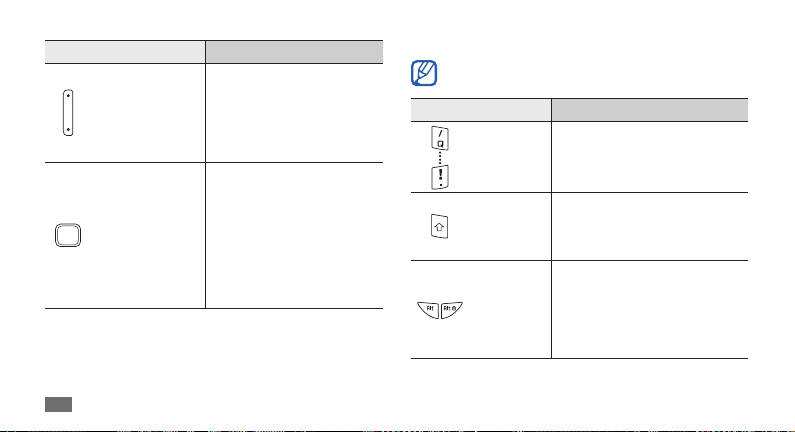
Tasto Funzione
Consente di regolare il
volume del telefono; nella
Volume
Trackpad
Operazioni preliminari
18
schermata di standby, tenete
premuto il tasto Volume giù
per eettuare una chiamata
simulata.
Nella schermata di standby,
consente di scorrere
tra le diverse funzioni e
applicazioni (trascinate
il dito sul trackpad); nel
Menu principale, consente
di selezionare l'opzione
evidenziata o di confermare
l'immissione (premete).
Tastiera QWERTY
La composizione della tastiera QWERTY potrebbe
variare in base al Paese.
Tasto Funzione
Tasti
alfanumerici
Maiuscole
Alt
Consentono di inserire numeri,
lettere e caratteri speciali.
Consente di passare da
maiuscole a minuscole
e viceversa nel campo di
immissione testo.
Consente di utilizzare i caratteri
nella metà superiore dei tasti, nel
campo di immissione testo; nella
schermata di standby, consente
di bloccare o sbloccare la tastiera
(tenete premuto).

Tasto Funzione
Consente di inserire simboli in
Simboli
Spazio
Messaggi
Invio
Cancella
un campo di immissione testo;
consente di cambiare tipo di
simboli.
Consente di inserire uno spazio
nel campo di immissione testo;
consente di attivare il prolo
silenzioso (tenete premuto) nella
schermata di standby.
Consente di aprire una
schermata per la composizione
di messaggi; consente di
accedere ai Contatti preferiti
(tenete premuto).
Consente di iniziare una nuova
riga in un campo di immissione
testo.
Consente di cancellare i caratteri
nel campo di immissione testo.
Icone
›
Le icone visualizzate sul display potrebbero variare in
base al Paese o al gestore telefonico.
Icona Denizione
Potenza del segnale
Rete GPRS connessa
Rete EDGE connessa
Chiamata vocale in corso
Funzione messaggi SOS attivata
Navigazione sul Web
Connesso a una pagina Web protetta
Roaming (al di fuori dell'area coperta dal vostro
gestore telefonico)
Trasferimento di chiamata attivato
Operazioni preliminari
19
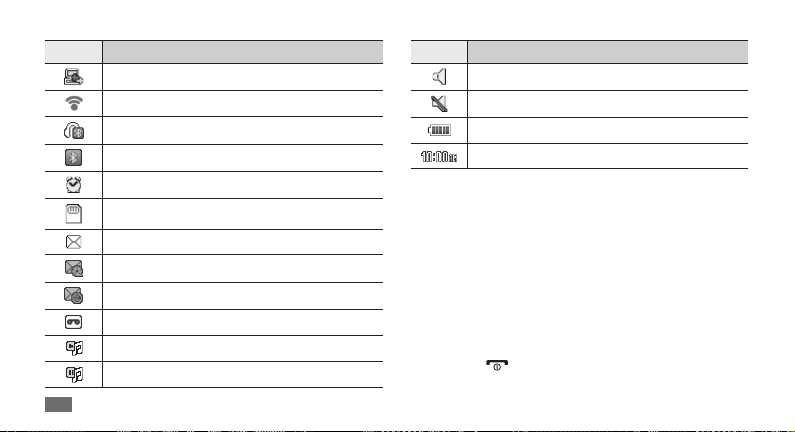
Icona Denizione
Collegato con un PC
Rete Wi-Fi collegata
Kit vivavoce o auricolare Bluetooth connesso
Bluetooth attivato
Sveglia attivata
Scheda di memoria inserita
Nuovo SMS
Nuovo MMS
Nuova e-mail
Nuovo messaggio vocale
Riproduzione musicale in corso
Riproduzione musicale in pausa
Operazioni preliminari
20
Icona Denizione
Prolo normale attivato
Prolo silenzioso attivato
Livello di carica della batteria
Ora corrente
Accesso ai menu
Per accedere ai menu del telefono,
Nella schermata di standby, premete <
1
accedere al Menu principale.
Scorrete nelle quattro direzioni no ad evidenziare il
2
menu desiderato.
Premete il trackpad o <
3
4
Indietro> per passare al livello superiore;
Premete <
premete [
tornare alla schermata di standby.
Selez.> per aprire il menu.
] per chiudere il menu o l'applicazione e
Menu> per

Personalizzazione del telefono
Per utilizzare il telefono al meglio, personalizzatelo in base
alle vostre preferenze.
Impostazione di ora e data
›
Nel Menu principale, selezionate 1 Impostaz. → Ora e
data.
Selezionate l'opzione di aggiornamento automatico
2
dell'ora e un fuso orario.
Impostate il formato di data e ora e inserite ora e data
3
correnti.
Salva>.
Premete <
4
Regolazione del volume dei tasti
›
Nella schermata di standby, premete il tasto Volume su o giù.
Attivazione del prolo silenzioso
›
Nella schermata di standby, tenete premuto [ ] per
attivare o disattivare il prolo silenzioso del telefono.
Impostazione di un prolo audio
›
Potete cambiare i suoni del telefono personalizzando il
prolo audio corrente o passando a un altro prolo audio. Per
impostare un prolo,
Nel Menu principale, selezionate
1
audio.
Scorrete no al prolo desiderato.
2
Premete <3 Modica>.
Personalizzate le opzioni audio per chiamate in arrivo,
4
messaggi in arrivo e altri suoni del telefono.
Le opzioni audio disponibili variano in base al prolo
selezionato.
Per passare a un altro prolo, selezionatelo dall'elenco.
Impostaz. → Proli
Operazioni preliminari
21

Selezione di uno sfondo per la schermata
›
di standby
Nel Menu principale, selezionate 1 Impostaz. → Display
→
Sfondo.
Scorrete a sinistra o a destra no all'immagine desiderata.
2
Premete il trackpad.
3
Selezione di un tema per le schermate del
›
menu
Nel Menu principale, selezionate 1 Impostaz. → Display
→
Tema.
Selezionate un tema premendo il trackpad.
2
Scorrete a sinistra o a destra per visualizzare il tema.
3
Premete <4 Imposta> → <Sì> per applicare il tema.
Operazioni preliminari
22
Regolazione della luminosità del display
›
Nel Menu principale, selezionate 1 Impostaz. → Display
→
Luminosità.
Scorrete a sinistra o a destra per regolare il livello di
2
luminosità.
Salva>.
Premete <
3
Il livello di luminosità del display inuisce sul consumo
della batteria.
Impostazione dei collegamenti sulla
›
tastiera Qwerty
Nel Menu principale, selezionate 1 Impostaz. → Telefono
→
Collegamenti Qwerty.
Selezionate il tasto da utilizzare come collegamento.
2
Selezionate un menu da assegnare al collegamento.
3
Scorrete sul trackpad verso destra per selezionare un
sottomenu (se necessario).
Per accedere al collegamento, nella schermata di standby,
4
tenete premuto il tasto corrispondente al collegamento.

Utilizzo del cestino
›
I dati eliminati, come quelli relativi a messaggi, contatti,
agenda e archivio, possono essere spostati nel cestino
invece di essere cancellati denitivamente. In seguito,
potete ripristinare i dati o vuotare il cestino per eliminarli
denitivamente.
Per spostare un elemento nel cestino, dovete eliminare
un elemento per volta.
Attivazione del cestino
Nel Menu principale, selezionate 1 Impostaz. → Cestino.
Opzioni> → Attiva Cestino.
Premete <
2
Scorrete no all'applicazione per cui desiderate attivare
3
questa funzione e premete il trackpad.
Salva>.
Premete <
4
Ripristino dei dati eliminati
Nel Menu principale, selezionate 1 Impostaz. → Cestino.
Scorrere no all'elemento desiderato.
2
Premete il trackpad per ripristinare i dati.
3
Come vuotare il cestino
Nel Menu principale, selezionate 1 Impostaz. → Cestino.
Opzioni> → Svuota cestino → <Sì>.
Premete <
2
Blocco del telefono
›
Potete bloccare il telefono attivandone la password.
Nel Menu principale, selezionate
1
→
Blocco telefono.
Inserite una nuova password, di lunghezza compresa tra 4
2
e 8 caratteri e premete <OK>.
Inserite di nuovo la password e premete <
3
La prima volta che accedete a un menu che richiede
una password, vi viene richiesto di creare e confermare
una password.
Impostaz. → Sicurezza
OK>.
Operazioni preliminari
23

Dopo aver attivato il blocco del telefono, dovete immettere la
password ad ogni accensione del telefono.
Se dimenticate la password, portate il telefono a un •
centro assistenza Samsung per sbloccarlo.
Samsung non è responsabile per eventuali perdite
•
di password o informazioni private o per altri danni
provocati da software illegali.
Blocco della scheda SIM
›
Potete bloccare il telefono, attivando il PIN fornito con la
scheda SIM.
Nel Menu principale, selezionate
1
→
Blocco PIN.
Inserite il PIN della scheda SIM e premete <
2
Operazioni preliminari
24
Impostaz. → Sicurezza
OK>.
Dopo aver attivato il blocco PIN, dovete immettere il PIN ad
ogni accensione del telefono.
Se immettete un codice PIN errato per troppe volte, •
la scheda SIM si blocca. Per sbloccare la scheda SIM,
dovete inserire il codice di sblocco PIN (PUK).
Se bloccate la scheda SIM immettendo un PUK
•
errato, portate la scheda al gestore telefonico per
sbloccarla.
Attivazione della funzione Mobile Tracker
›
Quando qualcuno inserisce una nuova scheda SIM nel
telefono, per esempio in seguito a furto o smarrimento, la
funzione Mobile Tracker invia automaticamente il numero
di contatto ai destinatari specicati per consentire di
individuare e recuperare il telefono.
Nel Menu principale, selezionate
1
→
Mobile Tracker.
Inserite la password del telefono e premete <
2
Impostaz. → Sicurezza
OK>.
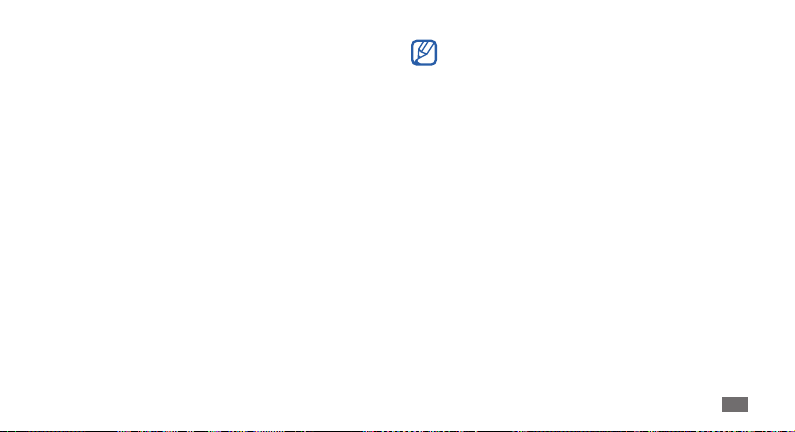
Se richiesto, inserite di nuovo la password e premete
3
<OK>.
Scorrete a sinistra o a destra no a
4
Selezionate
5
Inserite un numero telefonico con il presso
6
internazionale (con il carattere +). Se desiderate potete
recuperare i destinatari dalla Rubrica premendo
<Opzioni>
Una volta impostati tutti i destinatari, premete il trackpad.
7
Scorrete in basso no a 8 Mittente e inserite il nome del
mittente.
Premete il trackpad e premete <
9
Destinatari per aprire l'elenco destinatari.
→
Rubrica.
Attivo.
Accetta>.
La funzione "Mobile Tracker" è stata concepita per
permettere al proprietario/utilizzatore del dispositivo,
in caso di furto o smarrimento, di ottenere il numero
telefonico di colui che inserisce nel dispositivo
rubato o smarrito una nuova scheda SIM, e ciò al
ne e nell'ambito della tutela dei legittimi interessi
di chi ha subito il furto del dispositivo o l'abbia
smarrito. La funzione "Mobile Tracker" non è operativa
automaticamente; la sua attivazione è a discrezione
dell'utilizzatore del dispositivo. Se viene attivata la
funzione "Mobile Tracker", nel caso in cui venga inserita
una scheda SIM diversa da quella del primo o (in caso
di uno o più trasferimenti dell'apparecchio) dell'ultimo
legittimo utilizzatore (l'"utente"), il dispositivo invierà
automaticamente un SMS ai numeri telefonici
dei destinatari indicati all'atto di attivazione della
funzione "Mobile Tracker", contenente il messaggio
di individuazione predenito ed il numero telefonico
di colui che tenta di utilizzare il cellulare con un'altra
scheda SIM.
Operazioni preliminari
25
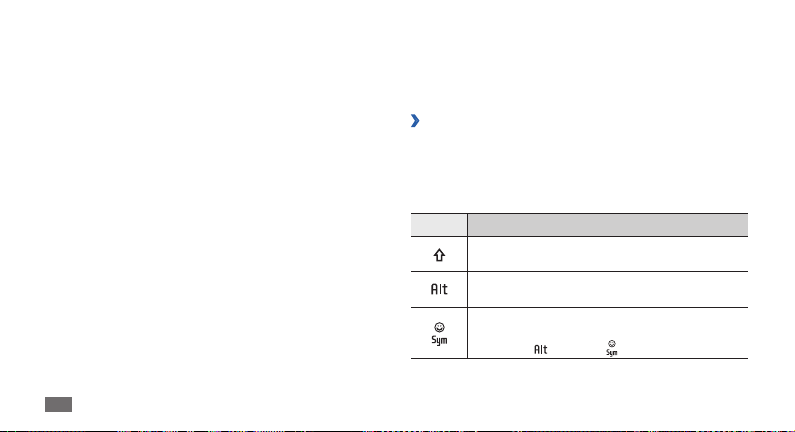
Dato lo specico scopo per il quale la funzione "Mobile
Tracker" è stata creata, si raccomanda l'uso di questa
funzione nei limiti e per il periodo di tempo in cui
questa risulti strettamente necessaria a perseguire
il predetto scopo. Ogni uso del numero telefonico
altrui diverso dal predetto scopo può essere fonte
di responsabilità da parte dell'utente.È pertanto
responsabilità dell'utente assicurarsi che la funzione
"Mobile Tracker" sia disattivata prima che il dispositivo
sia legittimamente utilizzato da altre persone per loro
uso personale. Nel caso in cui la funzione non venga
disattivata, l'utente può essere ritenuto responsabile
per qualsiasi danno causato dall'invio, via SMS, del
dato personale sopraindicato, compresi - a mero titolo
esemplicativo e non esaustivo - i costi sostenuti
da terzi (quali gli operatori di rete) per eetto della
trasmissione del predetto dato personale via SMS.
Per ulteriori dettagli, fare riferimento alla descrizione
della funzione "Mobile Tracker" sul manuale
ed, in particolare, alle istruzioni di attivazione e
disattivazione della funzione stessa.
Operazioni preliminari
26
Inserimento del testo
Potete inserire testo premendo i tasti alfanumerici sulla
tastiera QWERTY.
Inserimento di testo con la tastiera
›
QWERTY
Premete i tasti alfanumerici appropriati per inserire caratteri,
numeri e simboli.
Potete inoltre utilizzare i seguenti tasti:
Tasto Funzione
Consente di passare da maiuscole a minuscole
e viceversa.
Consente di inserire i caratteri nella metà
superiore dei tasti.
Consente di passare alla modalità Simboli;
consente di aprire l'elenco degli emoticon
(premete [
] e quindi [ ]).
